Découvrez comment intégrer votre système de stockage d’objets à un client S3 en deux étapes seulement : collectez les informations et configurez le service.
Les systèmes de stockage d’objets sont un système de stockage conçu pour stocker de grands volumes de données applicatives (archivage, sauvegarde, IoT, IA, DevOps, etc.) via une API Web. Ce tutoriel explique comment intégrer/connecter le référentiel ou bucket à ces applications de manière standard via l’API.
Comment intégrer le système de stockage d’objets à un client S3 ?
Configuration ou conditions préalables
Pour mener à bien ce tutoriel et mettre en service un système de stockage d’objets, vous devez remplir les conditions préalables suivantes :
- D’une part, vous devez être inscrit sur la plateforme Jotelulu et être connecté à votre compte à l’aide de vos identifiants (nom d’utilisateur et mot de passe).
- D’autre part, vous devez avoir préalablement mis en service le stockage d’objets.
- Enfin, vous devez disposer d’une application à laquelle connecter le référentiel via l’API Web.
Étape 1. Collectez les informations sur le système de stockage d’objets en vue de son intégration
Dans le tableau de bord initial, sélectionnez la carte stockage d’objets (1).
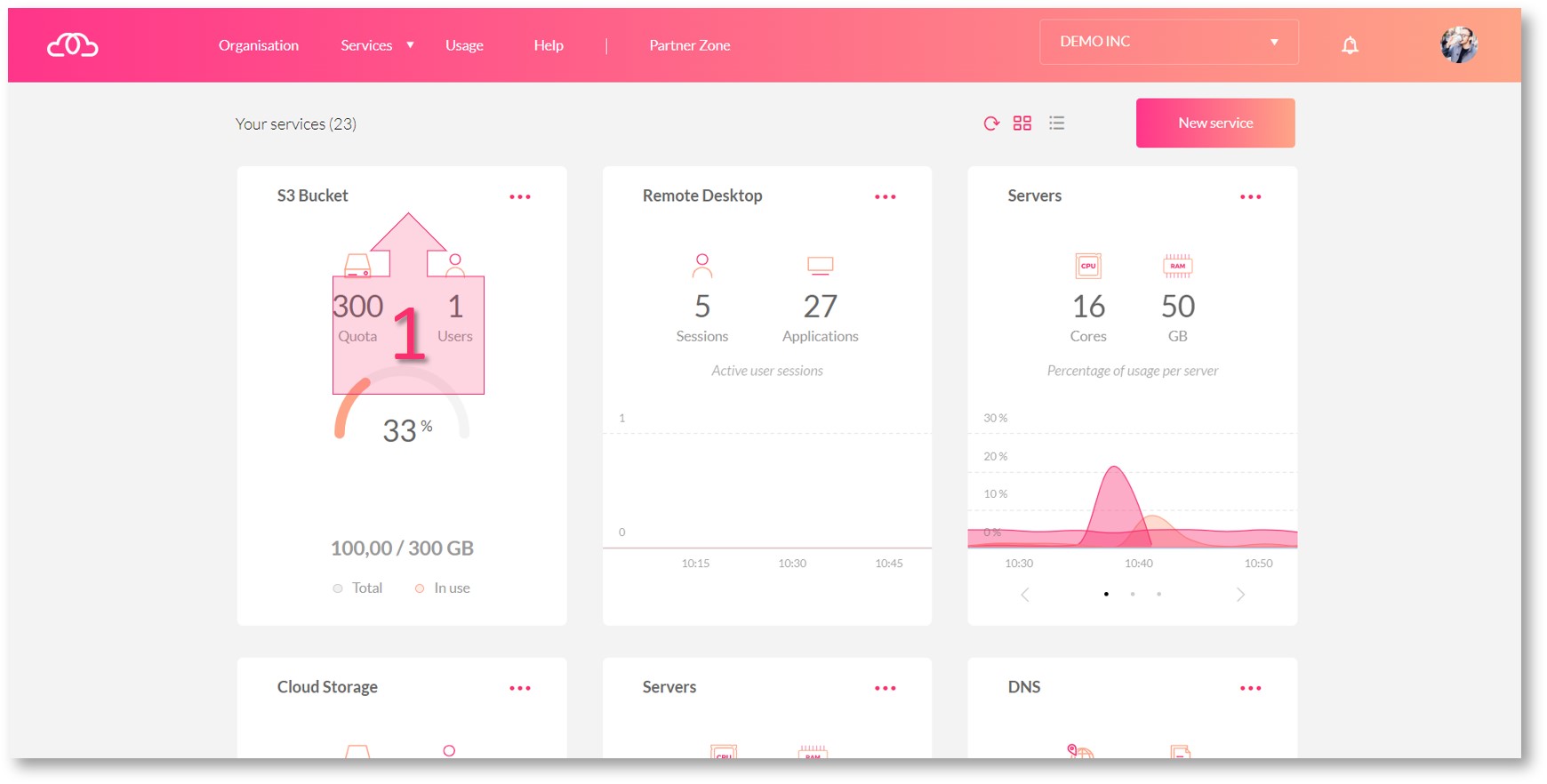
Une fois l’abonnement ouvert, collectez les informations nécessaires à l’intégration. En général, une intégration via une API web nécessite les informations suivantes :
- Un lien d’accès au référentiel (URL) / Serveur
- Un chemin qui correspond au nom du référentiel ou bucket
- Une clé d’accès (ou identifiant de clé d’accès ou encore Access Key ID)
- Une clé secrète (ou clé d’accès secrète ou encore Secret Access Key)
Le nom du référentiel est disponible en haut à gauche du volet latéral (2) [dans l’exemple illustré : « demo00-referentiel1 »], tandis que le lien d’accès au référentiel se trouve en bas à gauche (3) [dans l’exemple illustré : « s3.jotelulu.com »].
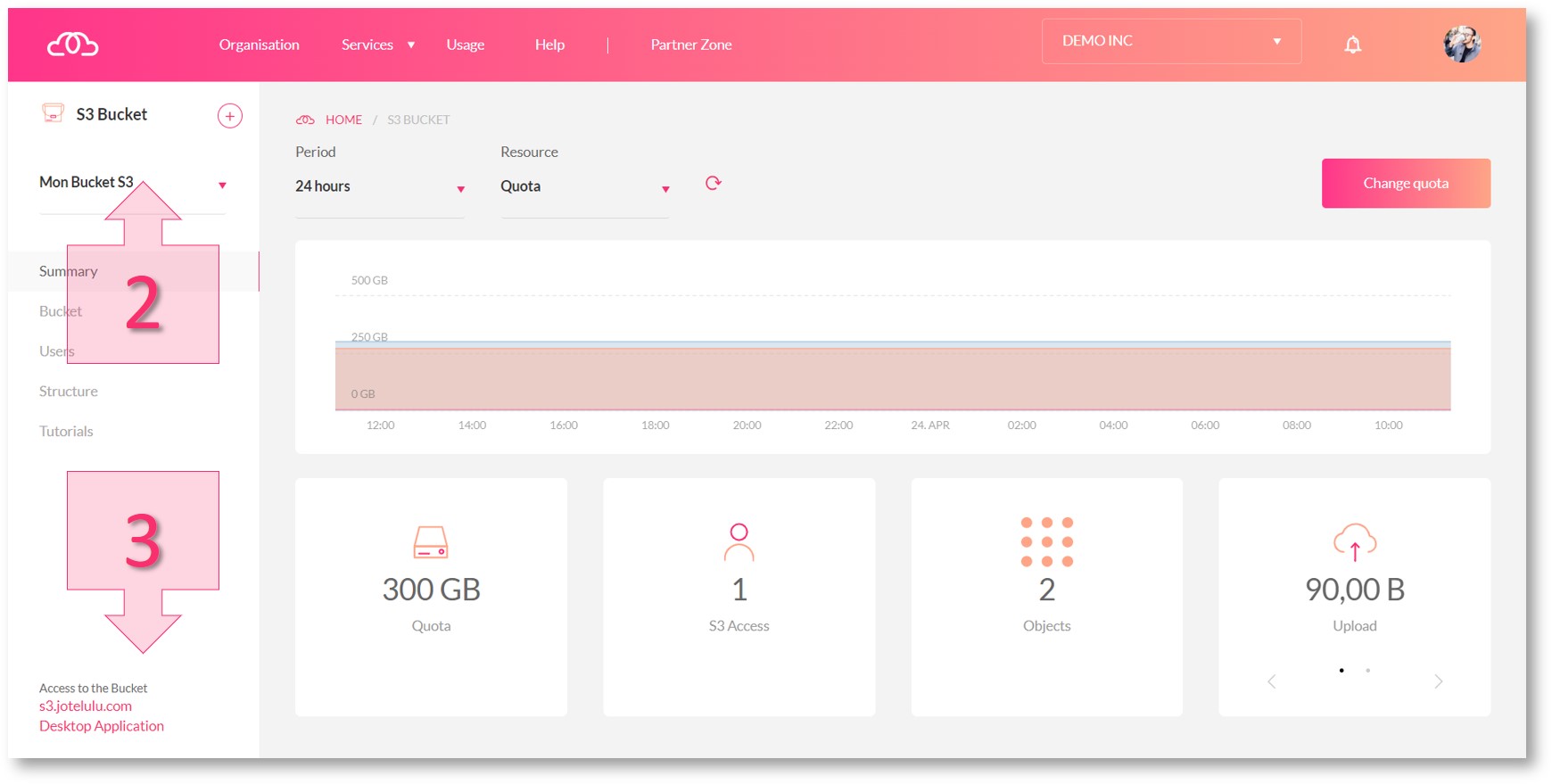
Pour obtenir la clé d’accès et la clé secrète du référentiel, accédez à la sous-section Utilisateurs (4) et cliquez sur l’option Clés (5) dans le menu conceptuel (…) associé à l’accès de l’utilisateur concerné.
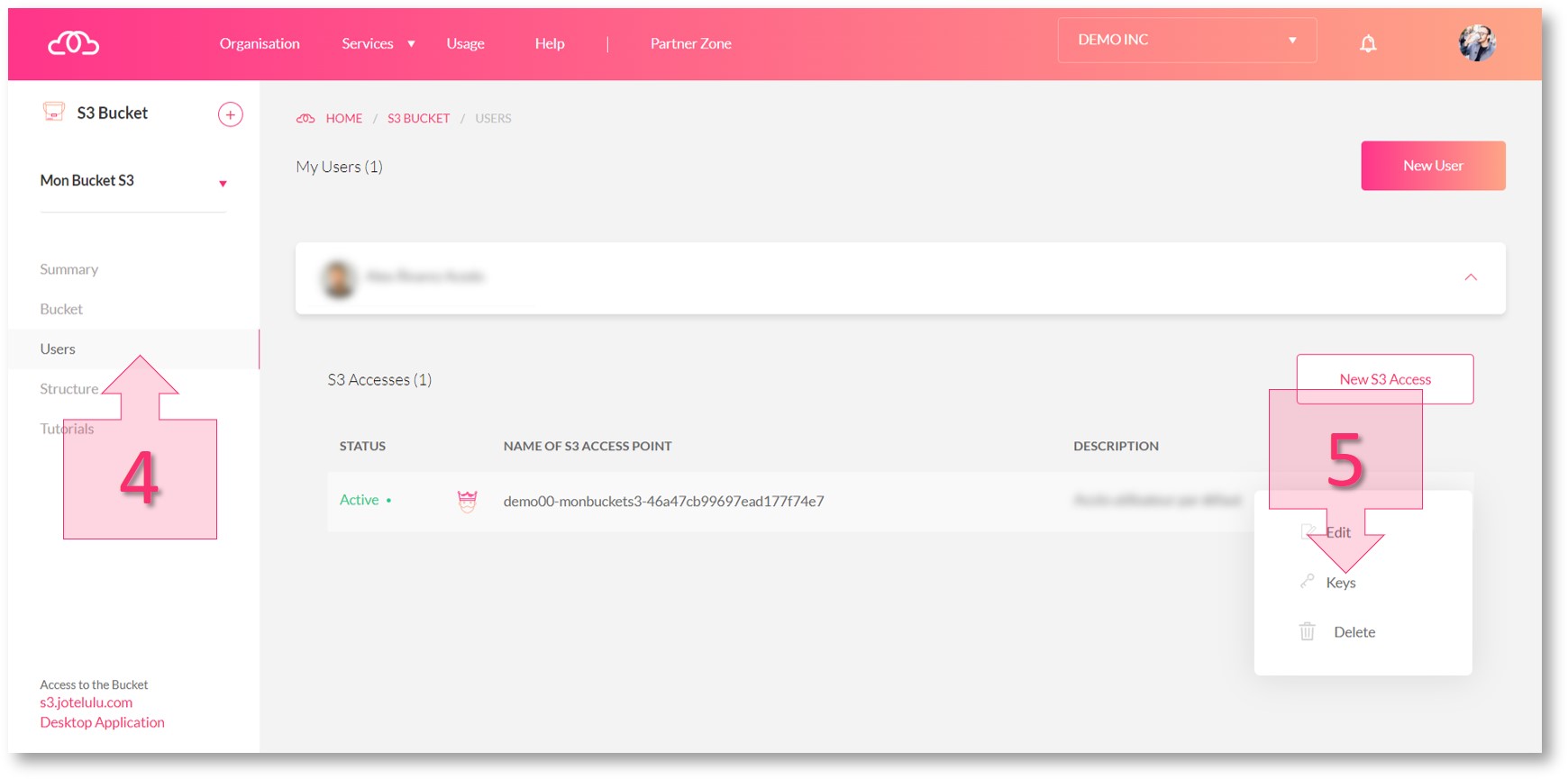
Lorsque vous cliquez sur « Clés » la plateforme vous fournit la clé d’accès (6) et la clé secrète (7) nécessaires pour compléter les informations requises pour l’intégration au client S3.
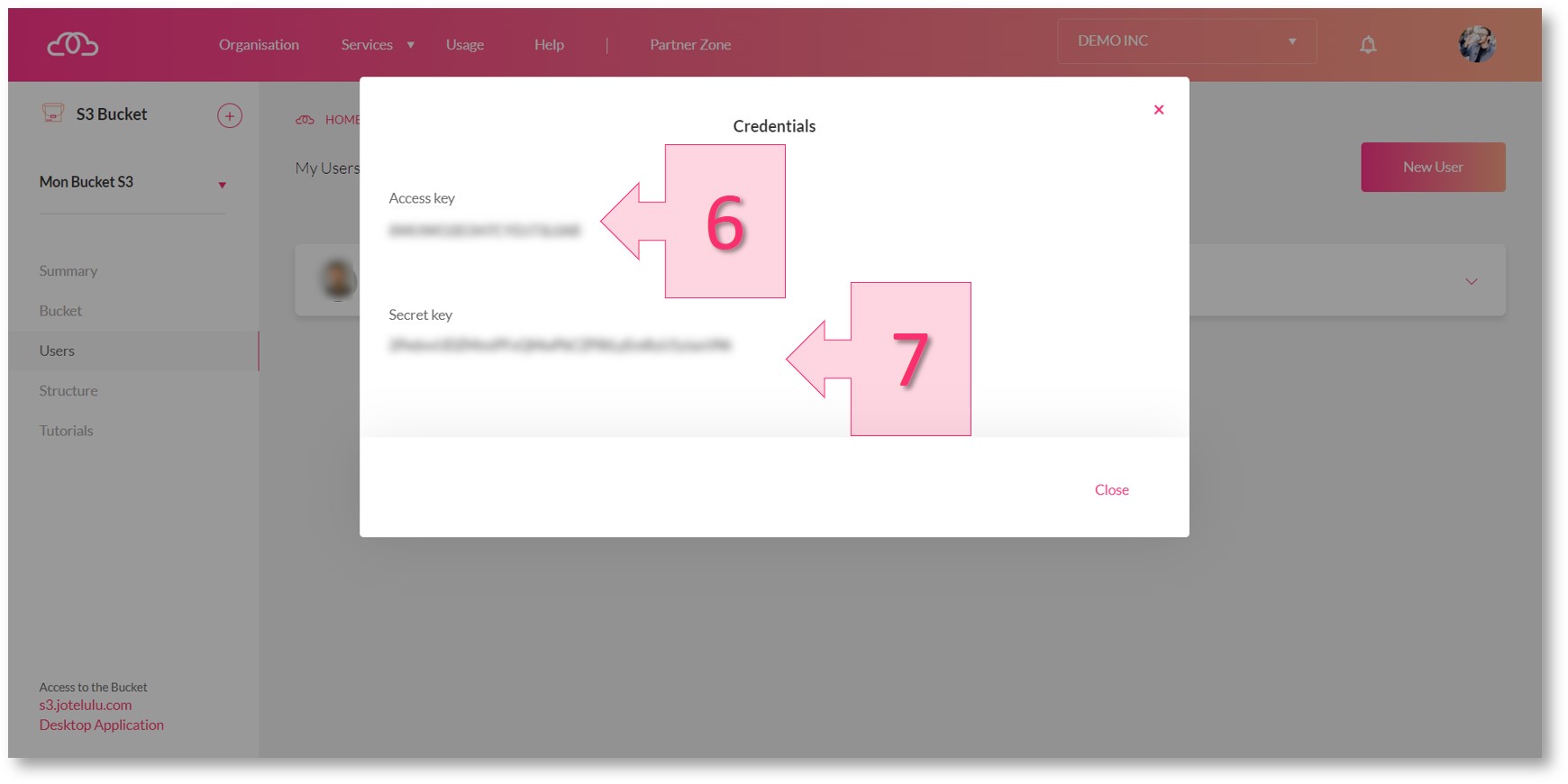
Étape 2. Configurez le client S3 en vue de l’intégration du référentiel
Lors de la configuration d’un client S3, tel que CyberDuck, veillez à bien faire la différence entre deux types d’utilisateurs. L’OWNER est le propriétaire ou le créateur du compte S3 et du reste des utilisateurs qui bénéficient d’un accès configuré pour chacun d’eux.
En tant que propriétaire du compte S3, l’OWNER peut accéder directement à la ressource sans aucune configuration nécessaire, car son accès est automatique. Le reste des utilisateurs devront indiquer le chemin d’accès à la ressource, car ils ne disposent pas d’un accès direct et ne sont pas redirigés.
Une fois toutes les informations collectées, introduisez-les dans le client S3.
- Exemple d’intégration de système de stockage d’objets avec CyberDuck
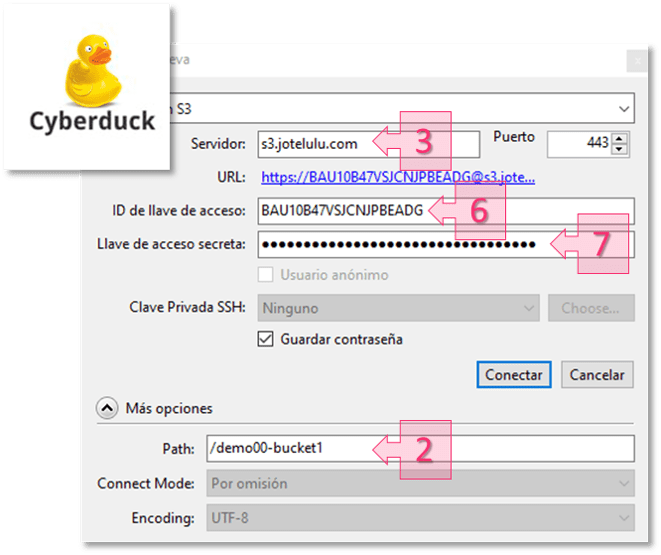
- Exemple d’intégration de système de stockage d’objets avec S3 Browser
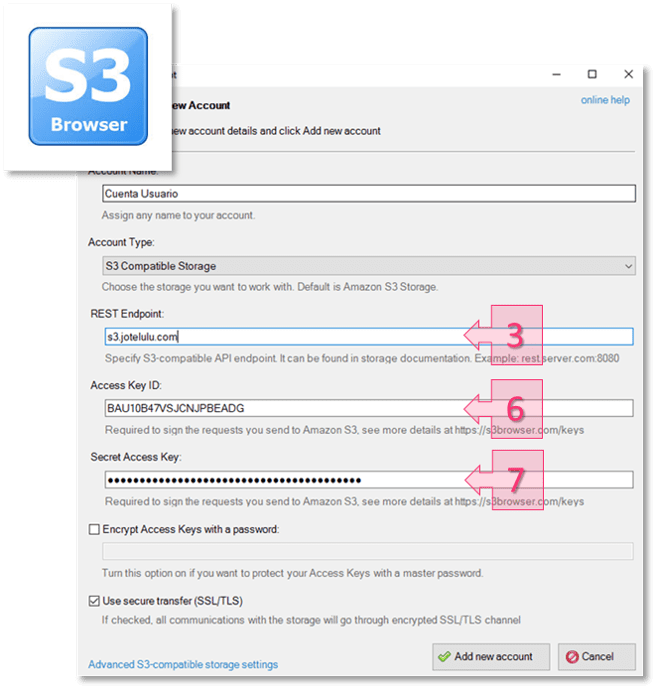
Conclusion et possibles étapes suivantes
L’intégration d’un référentiel à un client S3 consiste simplement à collecter des informations sur la plateforme et à les introduire dans le client S3, comme indiqué dans ce tutoriel.
À l’issue de ce tutoriel, consultez les tutoriels suivants si vous souhaitez en apprendre davantage sur les systèmes de stockage d’objets :
- Guide rapide de stockage d’objets (concepts de base du service)
- Comment mettre en service un abonnement de stockage d’objets
Pour plus d’informations sur les autres fonctionnalités qui peuvent être activées à partir de la plateforme, consultez le tutoriel suivant :
- Comment attribuer des permissions/accès dans votre système de stockage d’objets (prochainement)
Dans tous les cas, nous espérons que ce tutoriel vous a été utile pour mieux comprendre le service et réaliser votre intégration sans problème. Merci beaucoup.





